Smart-tv's, met name Android-tv's, zijn populair geworden en hun verkoop is enorm gestegen dankzij de slimme functies met integratie op verschillende platforms. Als eigenaar van een Android-televisie wilt u misschien rechtstreeks vanaf uw telefoon naar muziek luisteren, video's bekijken of zelfs documenten op uw tv bekijken. Het overzetten van bestanden van je Android-telefoon naar een smart-tv is een eenvoudig proces als je eenmaal weet hoe je er omheen moet manoeuvreren.
We zullen kijken naar twee manieren om bestanden over te zetten van je Android-telefoon naar je Android Smart TV.
Verwant: Bestanden en apps delen op Android met Near Share
Bestanden overzetten met een app van derden
Hoewel zowel de telefoons als de tv op hetzelfde platform zijn gebouwd, is er geen gedefinieerde officiële methode om bestanden tussen hen te delen.
Bestanden naar TV verzenden is een populaire applicatie voor het delen van bestanden van de telefoon naar de televisie, zowel Android als pc. Hier leest u hoe u de applicatie kunt gebruiken om bestandsoverdrachten uit te voeren:
1. Om aan de slag te gaan, moet je de applicatie op zowel je telefoon als Android TV installeren. Het is gratis beschikbaar, dus u hoeft zich geen zorgen te maken over extra geld.
2. Na de installatieprocedure is de volgende stap om op het pictogram van de app op de televisie te tikken en vervolgens op de schakelaar Ontvangen te klikken.
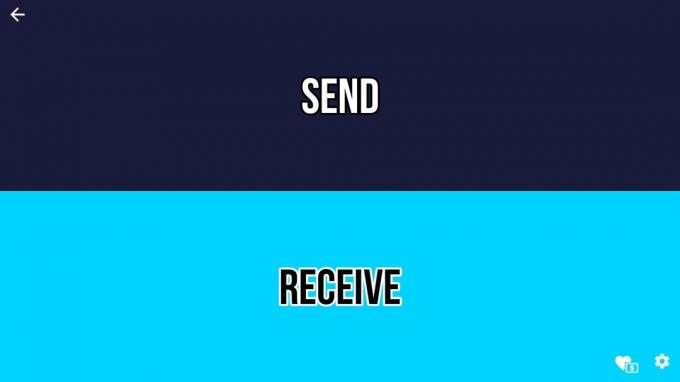
Open de applicatie op je Android-telefoon en selecteer de optie Verzenden.

3. Na klikken opent de applicatie een bestandsbrowser om de bestanden te kiezen die u op uw Android-televisie wilt bekijken.
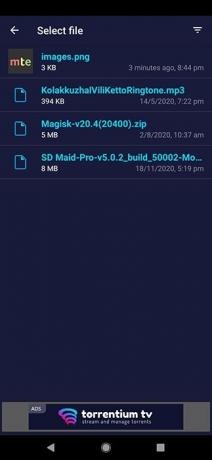
4. Send Files to TV detecteert de ontvanger en start het overdrachtsproces.
5. Op dat moment, wanneer de overdracht is gestopt, ziet u de gekozen bestanden op uw televisie.

Hier kunt u alle door u gekozen bestanden verkennen en openen en bekijken.
Verwant: 5 van de beste games die je kunt spelen op Android TV
De Cloud Service-optie gebruiken
Een andere manier om bestanden van je Android-telefoon op je televisie te bekijken, is door een cloudservice te gebruiken. Deze techniek vereist geen vergelijkbaar wifi-netwerk voor de verbinding.
1. De eerste stap is het installeren van de Solide verkenner app op uw televisie. Het is gratis, hoewel het enkele in-app-aankopen biedt.
2. Nadat de app volledig is geïnstalleerd, klikt u om te openen.

3. Selecteer 'Opslagbeheer' in het menu met drie stippen in de linkerbovenhoek.
4. U ziet een menu met het verbindingstype. Selecteer wat u geschikt vindt.

Er is een grote verscheidenheid, waaronder Google Drive, Dropbox, OneDrive en FTP.
5. Nadat u op het verbindingstype naar keuze heeft geklikt, klikt u rechtsboven in het scherm op Volgende.
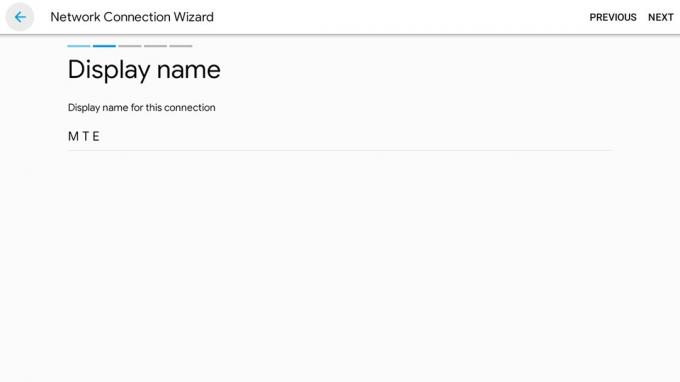
Het zal u vragen om de woorden te schrijven die u wilt weergeven, hoewel dit een optionele stap is.
6. Vervolgens moet u inloggen op het verbindingstype dat u hebt geselecteerd.

De app brengt je naar een account dat aan je tv is gekoppeld of stelt je in staat een ander account toe te voegen via de schakeloptie.
Vanaf hier geeft de Solid Explorer-app je een optie om toestemming te geven voor toegang tot de bestanden.
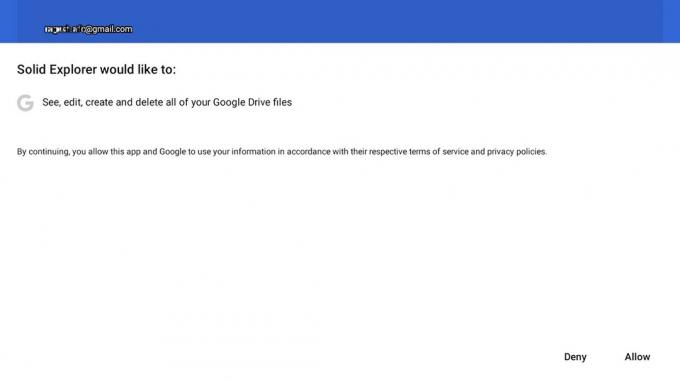
U kunt ervoor kiezen om een Google-account toe te voegen dat niet is gekoppeld aan persoonlijke bestanden. Het beschermt uw persoonlijke gegevens tegen toegang door een app van derden.

7. De volgende stap is om op Volgende te tikken en alle details te bekijken die u hebt ingediend of gekoppeld aan uw accounts.

Ten slotte is de laatste stap om op Verbinden te klikken. U kunt echter worden gevraagd een nieuw wachtwoord in te voeren om uw bestanden in Solid Explorer te beschermen.
8. Wanneer u teruggaat naar het menu Opslagbeheer, vindt u het door u geselecteerde verbindingstype.

Nu kunt u vanaf uw mobiele telefoon bestanden naar uw toegevoegde cloudopslag sturen en deze op tv openen en vice versa.
Veel plezier met delen
Dit zijn de twee naadloze manieren waarop u kunt bestanden delen vanaf je Android-telefoon naar een smart-tv. Beide zijn gratis en gebruiksvriendelijk, waardoor u de vele manieren kunt ontdekken waarop u technologie in uw dagelijks leven kunt integreren.
Verwant:
- 16 Android TV-apps om uw Smart TV een boost te geven
- Beste Android TV-opstartprogramma's voor gebruik in 2021
- 5 alternatieven voor Google Play Store die u op uw Android TV kunt installeren
Gelieerde openbaarmaking: Make Tech Easier kan commissie verdienen op producten die zijn gekocht via onze links, wat het werk ondersteunt dat we voor onze lezers doen.


